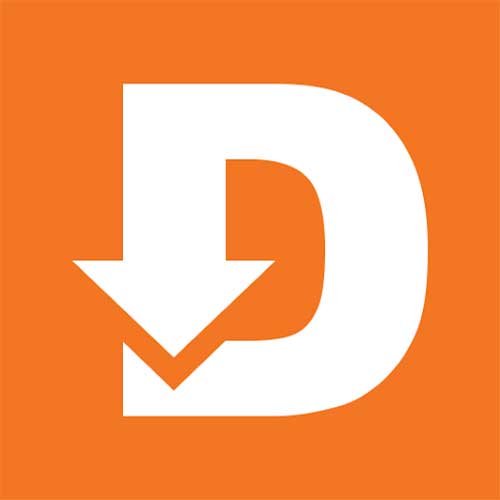
Downloader es la forma más fácil y segura de descargar aplicaciones externas en tu dispositivo. ¡Accede a apps no disponibles en la tienda oficial con solo unos clics!
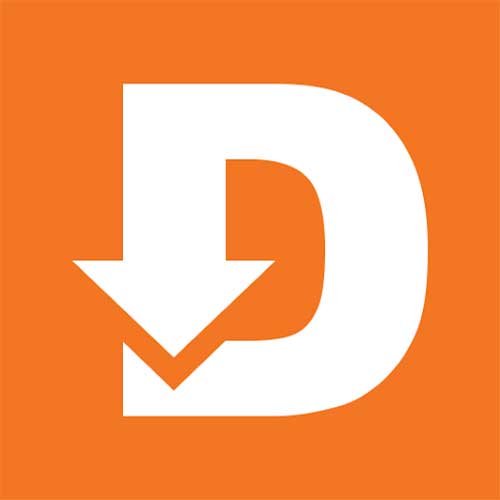


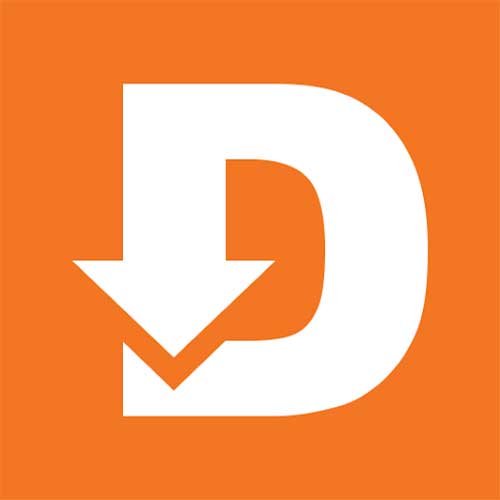

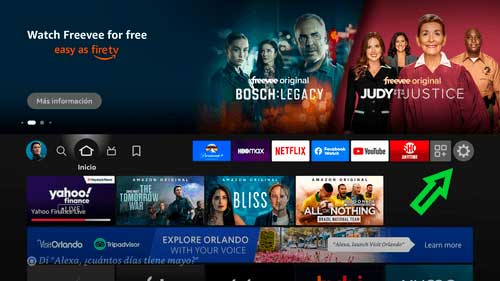
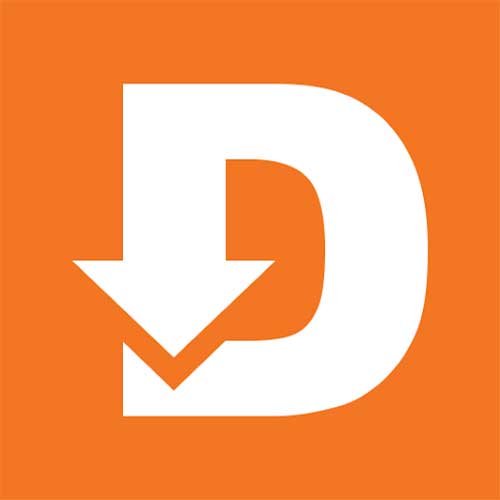

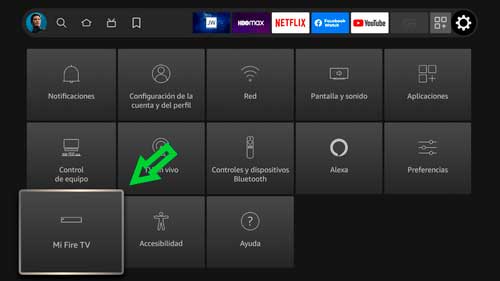
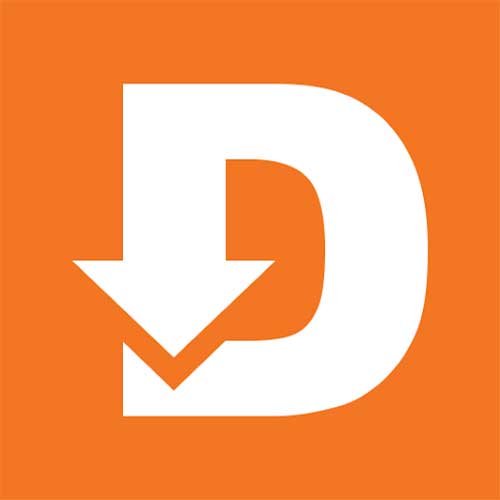

Entra en opciones para desarrolladores.
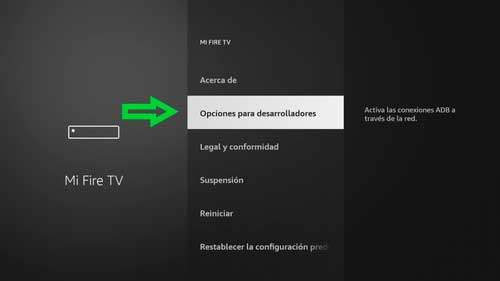
Selecciona Instalar apps desconocidas.
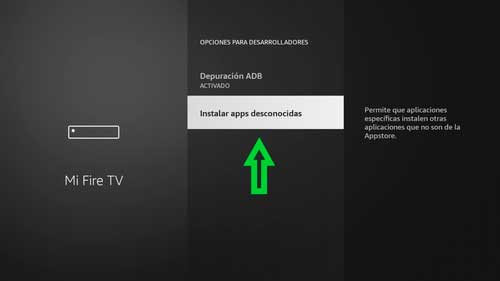
Activa esta opción para la aplicación Downloader. Esto permitirá instalar aplicaciones fuera de la tienda de Amazon.
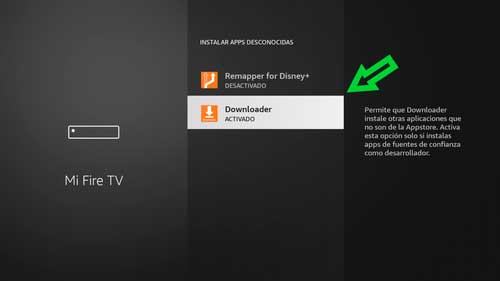
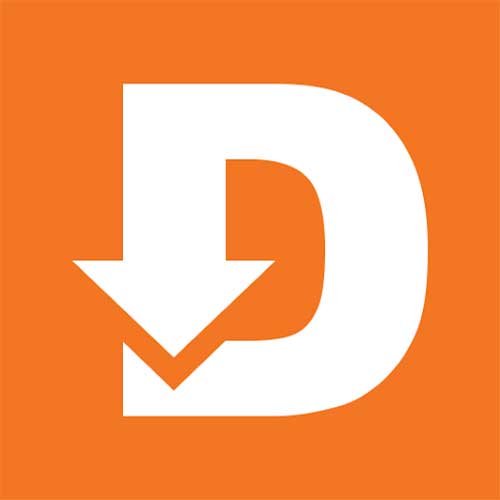

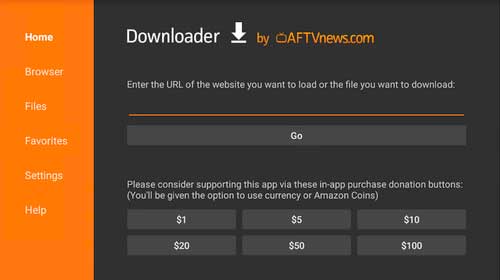
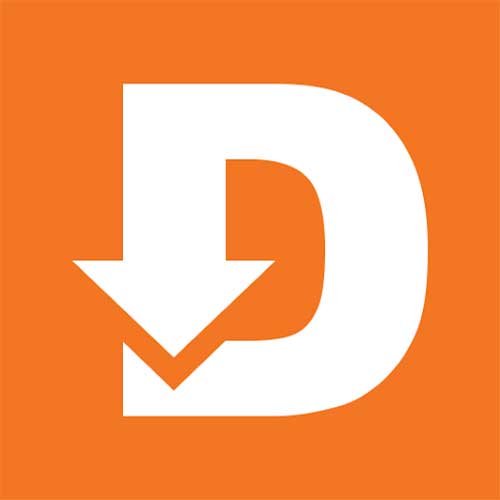

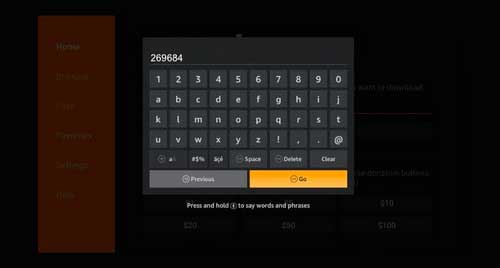
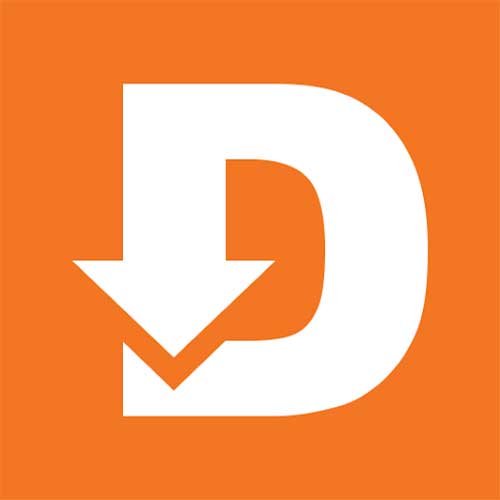

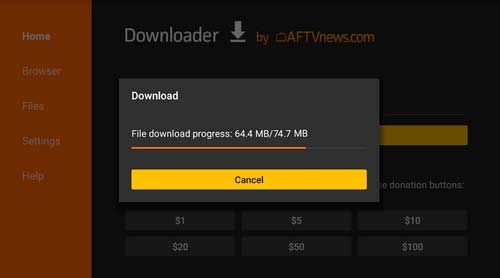

9Xtream – Download & Play iPTV : 9Xtream es una aplicación diseñada para mejorar tu experiencia de streaming, permitiéndote descargar y reproducir contenido como películas, series, TV en vivo

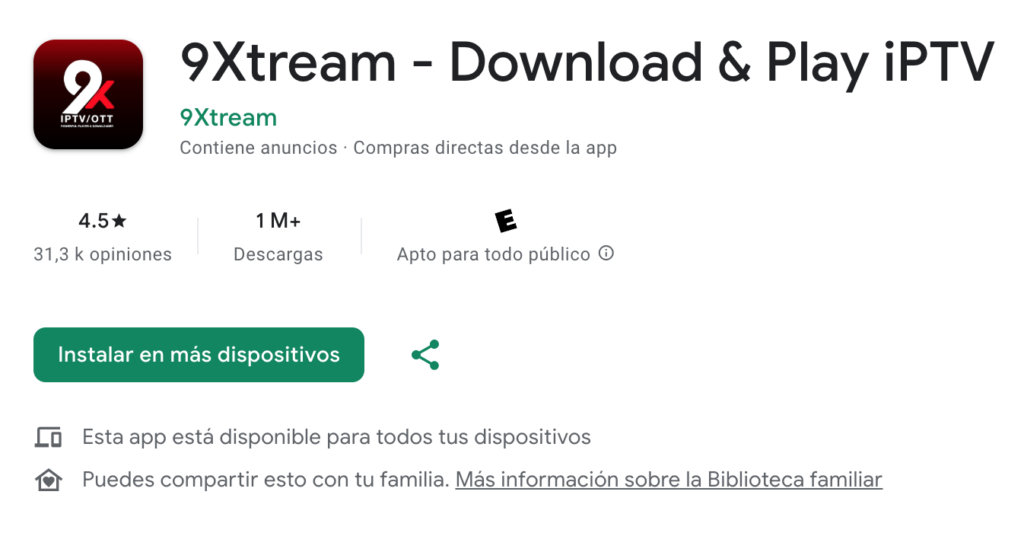

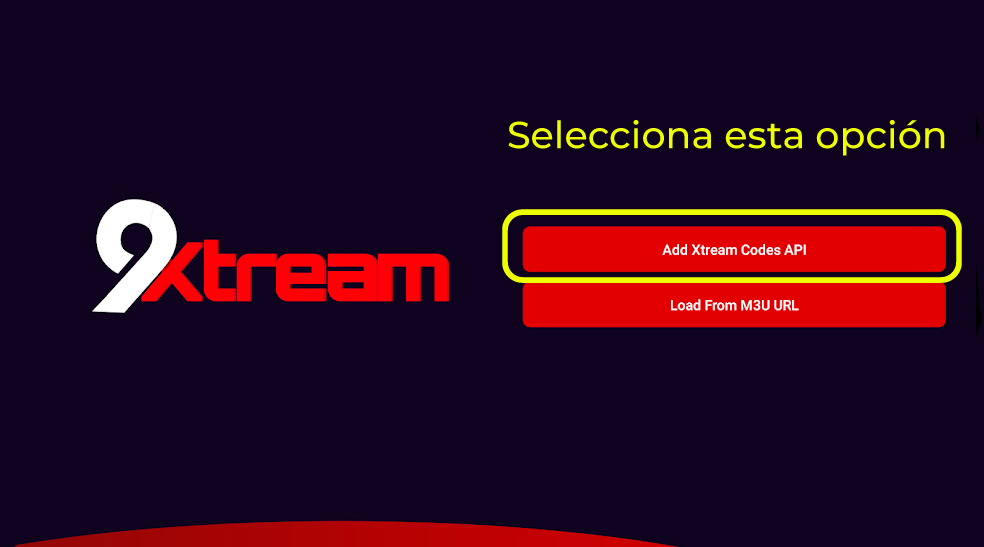



IPTV : Alexander Sofronov es un desarrollador reconocido en el ámbito de las aplicaciones de IPTV para dispositivos Android. Ha creado herramientas que permiten a los usuarios acceder a canales de televisión en vivo y otros contenidos a través de listas de reproducción proporcionadas por sus proveedores de servicios.

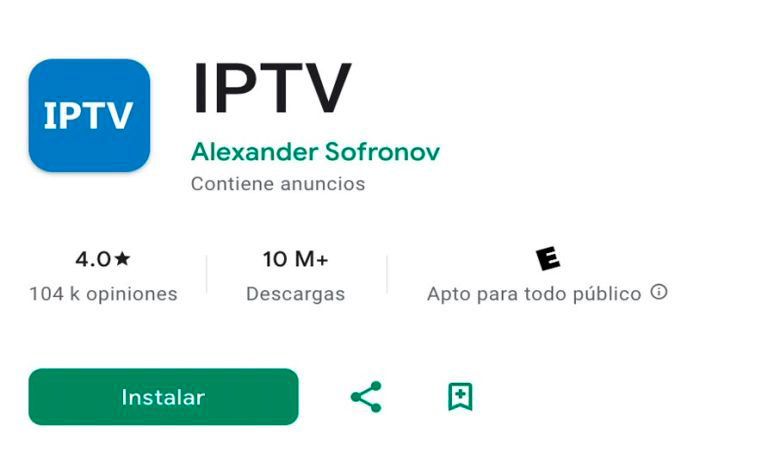

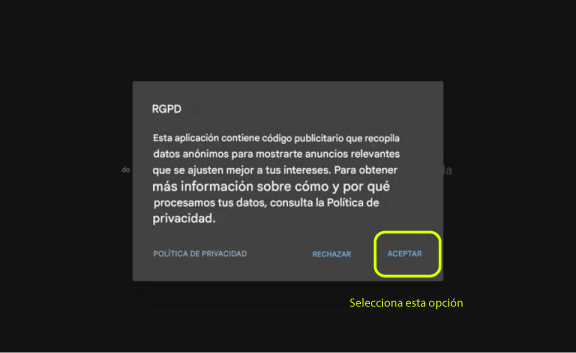

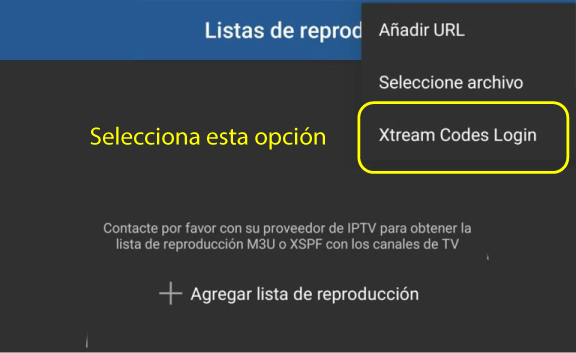

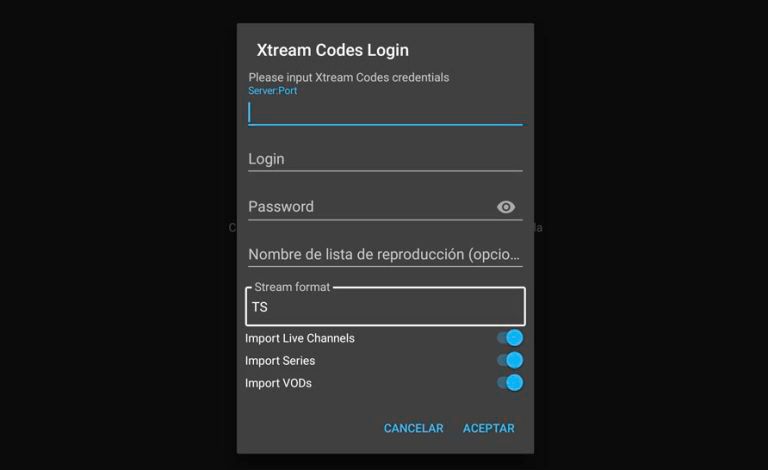
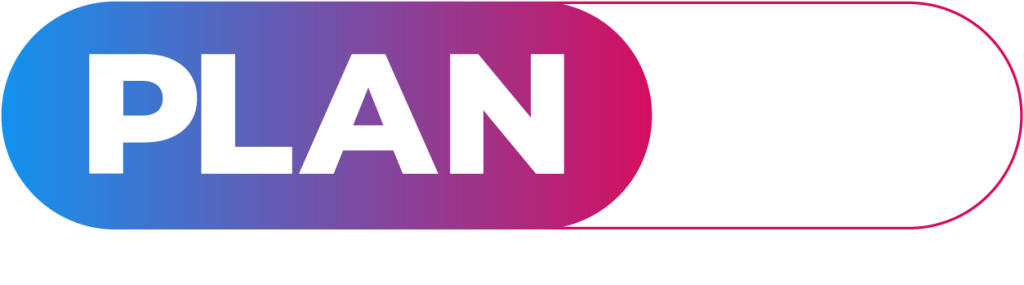
Puedes descargar Telegram para tu dispositivo Android y iPhone/iPad